Annuncio pubblicitario
Benvenuto nella guida di MakeUseOf per la creazione della tua app Android. In questa guida daremo uno sguardo al motivo per cui si desidera creare un'applicazione Android propria, alcune opzioni disponibili per crearla e come renderla disponibile per gli altri.
Introduzione allo sviluppo Android
Esistono due modi principali per sviluppare un'app Android. Il primo è scriverlo da zero, molto probabilmente in Java. Ma questo, ovviamente, ti presuppone già conoscere Java o avere la pazienza di impararlo Quindi, vuoi sviluppare app Android? Ecco come imparareDopo così tanti anni, si potrebbe pensare che il mercato mobile sia ora saturo di ogni app immaginabile per l'uomo, ma non è così. Ci sono molte nicchie che devono ancora ... Leggi di più prima di immergersi. Ma cosa succede se hai voglia di iniziare subito?
L'altra opzione è uno dei costruttori di app point-and-click sul mercato. Molti di questi utenti aziendali target (e vengono forniti con un prezzo di listino aziendale). Ma MIT offre il suo "App Inventor", uno strumento online che ti consente di creare visivamente la tua app. Puoi realizzare alcune cose interessanti con App Inventor, che ti terrà occupato fino a quando non puoi scavare in Java e accedere a tutte le potenti funzionalità della piattaforma Android.
Nelle sezioni seguenti, costruiremo una versione prototipo di una semplice applicazione "scratchpad", che memorizzerà il testo digitato al suo interno. Lo faremo prima in App Inventor e visualizzeremo in anteprima i risultati in un emulatore Android. Quindi estenderemo questa applicazione con la possibilità di selezionare tra più file, rendendola più un "blocco note". Per questo tipo di miglioramento, dovremo immergerci in Java e Android Studio.
Pronto? Andiamo a questo.
Perché sviluppare per Android?
Esistono diversi motivi per cui desideri creare la tua app Android, tra cui:
- Necessità: Dopotutto è la madre dell'invenzione. Forse dopo aver cercato nel Play Store l'app dei tuoi sogni, ti rendi conto che è qualcosa che farai bisogno di costruirti 4 domande da porsi prima di imparare a programmareL'apprendimento di un linguaggio di programmazione è popolare. Ma è per tutti? Prima di impegnarti, poni le seguenti domande e sii onesto. Leggi di più perché nessun altro ha ancora.
- Comunità: Sviluppare qualcosa di utile e renderlo disponibile gratuitamente (in particolare come open source) è un modo eccellente per farlo partecipare alla comunità Android e / o FOSS Perché le persone contribuiscono ai progetti open source?Lo sviluppo open source è il futuro del software. È ottimo per gli utenti perché il software open source è solitamente disponibile gratuitamente e spesso è più sicuro da usare. Ma cosa obbliga gli sviluppatori a fornire codice gratuitamente? Leggi di più . Senza contributi open source, non ci sarebbe Linux e senza Linux non ci sarebbe Android Android è davvero open source? E conta anche?Qui esploriamo se Android è davvero open source. Dopotutto, è basato su Linux! Leggi di più (o almeno nessun Android come lo conosciamo). Quindi considera di restituire!
- Apprendimento: Ci sono alcuni modi migliori per comprendere una piattaforma piuttosto che svilupparla. Potrebbe essere per la scuola o per la tua stessa curiosità. E hey, se riesci a fare un paio di dollari alla fine, tanto meglio.
- monetazione: D'altra parte, forse stai andando a questo per fare soldi dall'inizio. Mentre Android una volta era considerato il distretto "a basso costo" delle entrate delle app, questo sta lentamente cambiando. Business Insider segnalato a marzo che le entrate di Android dovrebbero superare iOS per la prima volta nel 2017.
- Aggiungi su: Gli sviluppatori spesso creano app in generale come modo per promuovere, accedere o integrare in altro modo un prodotto o servizio esistente app per console Ottieni il massimo dalla tua console con le app mobili CompanionUn controller di gioco non è un telecomando terribile, ma non è neanche eccezionale. Un tablet o, in alcuni casi, uno smartphone offre un modo migliore per accedere alle funzionalità della console. Leggi di più e L'app di MakeUseOf.
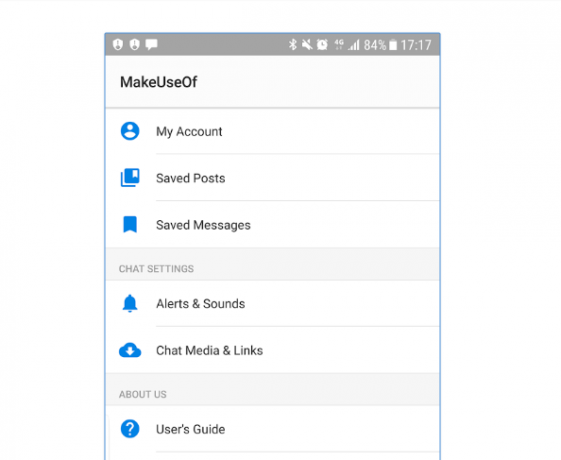
Qualunque sia la ragione, lo sviluppo di app metterà alla prova le tue capacità di progettazione, tecniche e logiche. E il risultato di questo esercizio (un'applicazione funzionante e utile per Android) è un grande risultato che può fungere da pezzo di portafoglio.
Esistono molti modi per creare la tua app, inclusi diversi toolkit, linguaggi di programmazione Le migliori lingue per lo sviluppo di app mobili nel 2016Il mondo dello sviluppo di app mobili è ancora più forte che mai. Se vuoi iniziare, non è troppo tardi! Ecco le lingue che dovresti pensare all'apprendimento. Leggi di più , e punti di pubblicazione Google Play vs. Amazon Appstore: quale è meglio?Google Play Store non è la tua unica opzione quando si tratta di scaricare app: dovresti provare Amazon Appstore? Leggi di più . Ad alto livello, si suddividono nelle seguenti due categorie.
App punta e fai clic
Se sei un principiante dello sviluppo, ci sono ambienti che ti consentono di creare un'app Android nello stesso modo in cui creeresti una presentazione Powerpoint. È possibile selezionare controlli come pulsanti o caselle di testo, rilasciarli su uno schermo (come mostrato nell'immagine seguente) e fornire alcuni parametri su come dovrebbero comportarsi. Tutto senza scrivere alcun codice.

Questi tipi di applicazioni hanno il vantaggio di una curva di apprendimento superficiale. In genere puoi saltare direttamente e almeno iniziare a disporre lo schermo. Prendono anche molta complessità dall'applicazione, poiché sono progettati per gestire i dettagli tecnici (come i tipi di oggetto o la gestione degli errori) dietro le quinte. D'altra parte, quella semplicità significa che sei in balia del creatore dello strumento per quanto riguarda le funzioni supportate. Inoltre, molti di questi strumenti sono destinati a grandi aziende e possono essere costosi.
Un'eccezione è l'applicazione web App Inventor del MIT, che è funzionale e gratuita. Dopo aver effettuato l'accesso con un account Google, puoi fare clic insieme su un'app in un paio di minuti e visualizzarne l'anteprima sul telefono o tramite un emulatore Android.
Scrivi da Scratch
L'altra opzione è scrivere l'applicazione da zero. Questo è probabilmente diverso da quello che stai immaginando - lo è non come i film lo descrivono Hollywood Hacks: il migliore e peggiore hacking nei filmHollywood e l'hacking non vanno d'accordo. Mentre l'hacking nella vita reale è difficile, l'hacking cinematografico spesso comporta solo martellare una tastiera come se le tue dita stessero andando fuori moda. Leggi di più .
Quindi digita il codice una riga alla volta nei file di origine compilandoli Come compilare il proprio kernel LinuxCompilare il proprio kernel Linux è una di quelle cose tecniche, geniali, giusto? Abbiamo già trattato alcuni motivi per cui potresti voler fare questo: ora è il momento di provarlo tu stesso! Leggi di più in un'applicazione eseguibile. Mentre può sembrare noioso, in realtà, trascorre molto più tempo nella programmazione designo pensando a come dovrebbero funzionare le cose. Chiedi alla maggior parte degli sviluppatori e diranno che spendono solo il 10-15% del loro tempo per l'immissione del codice. Quindi passerai la maggior parte del tuo tempo a sognare ad occhi aperti (in modo produttivo) su cosa dovrebbe fare la tua app.
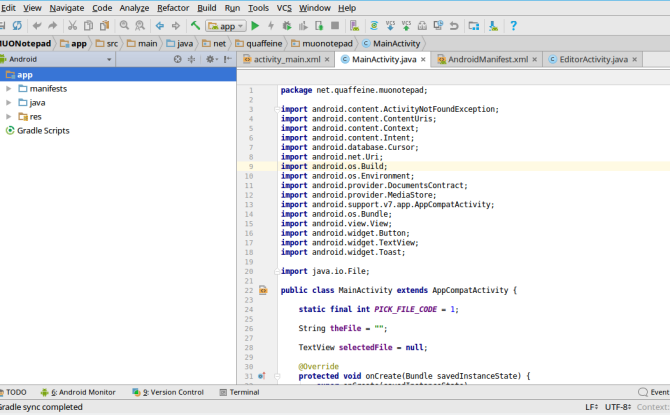
Puoi codificare le applicazioni Android in un paio di modi diversi Le migliori lingue per lo sviluppo di app mobili nel 2016Il mondo dello sviluppo di app mobili è ancora più forte che mai. Se vuoi iniziare, non è troppo tardi! Ecco le lingue che dovresti pensare all'apprendimento. Leggi di più . Il modo "standard" è quello di scrivere app in Java, una delle lingue più popolari al mondo, sebbene Google stia aggiungendo Kotlin come un'altra opzione. Per app ad alte prestazioni come i giochi, hai la possibilità di scrivere in un linguaggio "nativo" come C ++. Queste app vengono eseguite direttamente sull'hardware del tuo dispositivo Android, a differenza delle app "normali" basate su Java che vengono eseguite sul Dalvik Macchina virtuale Cos'è la Java Virtual Machine e come funziona?Anche se non è strettamente necessario sapere che funziona per programmare in Java, è comunque bene sapere perché può aiutarti a diventare un programmatore migliore. Leggi di più . Infine, ci sono modi di "impacchettare" le applicazioni web (usando toolkit come Xamarin di Microsoft o Native React di Facebook 7 migliori tutorial gratuiti per imparare a reagire e creare app WebI corsi gratuiti sono raramente completi e utili, ma abbiamo trovato diversi corsi React che sono eccellenti e ti faranno iniziare con il piede giusto. Leggi di più ) per la distribuzione come app mobili che sembrano "native".
Mentre ambienti di sviluppo integrato (IDE) Redattori di testo vs. IDE: quale è meglio per i programmatori?Scegliere tra un IDE avanzato e un semplice editor di testi può essere difficile. Offriamo alcune informazioni utili per aiutarti a prendere quella decisione. Leggi di più gestire alcuni degli elementi di routine della programmazione, capire che la curva di apprendimento per questo metodo è ripida. Qualunque sia la lingua che scegli, dovrai essere esperto nelle sue basi. Investire questa volta in anticipo è uno svantaggio di questo metodo, nel senso che non sarai in grado di entrare subito nello sviluppo della tua app. Ma è un vantaggio a lungo termine, poiché le competenze acquisite possono essere applicate altrove. Impara Java Quindi, vuoi sviluppare app Android? Ecco come imparareDopo così tanti anni, si potrebbe pensare che il mercato mobile sia ora saturo di ogni app immaginabile per l'uomo, ma non è così. Ci sono molte nicchie che devono ancora ... Leggi di più e puoi sviluppare per applicazioni desktop e lato server (comprese quelle basate sul Web) oltre alle app Android.
Quale opzione è la migliore per il tuo progetto?
Quindi quale strada è il "migliore?" È troppo soggettivo per rispondere a tutti, ma possiamo generalizzarlo come segue. Se sei curioso ma stai solo "giocando", segui i creatori di app punta e fai clic. Ti aiuteranno a grattare quel prurito creativo senza richiedere "corsi". Ma se l'idea di che i corsi non ti spaventano, considera di prendere la strada più lunga e imparare una programmazione linguaggio. L'investimento pagherà in molti altri modi lungo la linea.
Inoltre, considera l'utilizzo di entrambi! I costruttori Point-and-click sono un modo eccellente per mettere rapidamente insieme un prototipo o una "prova di concetto". Usali per elaborare alcuni dei dettagli (come layout e flusso dello schermo), così come sono tanto più veloce per spostarsi in un ambiente guidato dal mouse. Quindi implementarli nuovamente in Java, se necessario, per sfruttare la sua flessibilità.
Adotteremo esattamente questo approccio in questa guida. Noi:
- Prototipo la nostra applicazione, un "blocco note" che memorizzerà del testo in un file per te, usando App Inventor del MIT.
- Re-implementare questo in Java (con un piccolo aiuto dall'IDE Android Studio di Google), quindi vai a estendere l'app che ti consente di selezionare tra più file, rendendolo più un "blocco note".
Va bene, basta parlare. Nella prossima sezione, ci prepareremo al codice.
Prepararsi a creare la tua app
Non immergerti subito, per prima cosa hai bisogno di alcune conoscenze e del software.
Conoscenza di cui hai bisogno
Prima di iniziare l'installazione di alcuni software, è necessario conoscere alcune informazioni prima di iniziare. Innanzitutto, "Che cosa dovrebbe fare?" Aspettare di avere un concetto chiaro per la tua app prima di iniziare lo sviluppo può sembrare un dato di fatto, ma rimarrai sorpreso. Quindi prenditi del tempo per elaborare questo concetto, anche annotando alcune note sul comportamento e disegnando alcuni schermi Che cos'è un sito Web Wireframe e come può aiutarti a sviluppare il tuo sito Web?A livello tecnico, un sito Web moderno non è solo una cosa. È una complessa serie di tecnologie interattive, come HTML (il markup che vedi sulla pagina), JavaScript (la lingua in esecuzione nel tuo browser, ... Leggi di più . Prima fai una foto relativamente completa della tua app.
Quindi, guarda dentro cosa è possibile. Ad esempio, immagina che l'immagine ideale della tua app sia qualcosa che ti consente di registrare video di tutta la tua vita per i posteri. voi può creare un'app che acquisirà video. voi non si può creane uno che memorizzerà ogni momento della tua vita sul tuo dispositivo (memoria insufficiente). Comunque tu può prova a scaricare parte di questo spazio di archiviazione sul cloud, anche se ci vorrà del tempo per svilupparsi, e questo ha i suoi limiti (cosa succede quando non hai accesso alla rete?). Qui è dove esaminerai alcuni dettagli tecnici e potrai informare le decisioni, ad esempio se decidi di scrivere da zero o meno.
Infine, vale la pena saperlo cosa c'è là fuori già. Se stai solo cercando di imparare o contribuire alla community, esiste un progetto open source esistente come il tuo? Potresti rovesciare quel progetto come punto di partenza? O ancora meglio, sviluppa il tuo miglioramento e contribuisci? Se stai cercando di fare soldi, com'è la tua concorrenza? Se scrivi una semplice app per la sveglia e ti aspetti di guadagnare un milione di dollari, è meglio portare qualcosa di speciale sul tavolo.
Come discusso, creeremo un semplice scratchpad, che raccoglie e contiene del testo inserito. E nel fare ciò, infrangeremo le regole di cui sopra, poiché ci sono già molte app per prendere appunti su Android Aperto Le 5 migliori app per prendere appunti open source per AndroidTi piace il software open source e vuoi prendere appunti? Ti abbiamo coperto. Leggi di più e fonte chiusa Qual è la migliore app gratuita per prendere appunti per Android?Vuoi prendere appunti sul tuo telefono o tablet Android? Ecco le migliori app gratuite per prendere appunti per Android. Leggi di più . Ma facciamo finta che in seguito diventerà un'app molto più complessa. Devi iniziare da qualche parte.
Ora avremo alcuni dei software di cui avrai bisogno.
Preparazione allo sviluppo con App Inventor
Non è necessario installare nulla per utilizzare lo strumento App Inventor. È un'applicazione web e puoi accedervi interamente tramite il browser. Quando visiti il sito, vedrai un pulsante nell'angolo in alto a destra di Crea app! Se al momento non hai effettuato l'accesso a un account Google, facendo clic su di esso verrai indirizzato a una pagina di accesso.

Altrimenti dovresti andare direttamente a App Inventor I miei progetti pagina.

A questo punto, considera dove vuoi testare la tua app. Se sei avventuroso, puoi provarlo sul tuo telefono o tablet installandolo l'app Companion dal Play Store. Allora sei pronto per ora: avrai bisogno di un progetto in corso per vedere effettivamente qualcosa sul tuo dispositivo, ma ci arriveremo più tardi.
In alternativa, puoi utilizzare l'emulatore per testare l'app sul tuo computer. Scarica e installa l'emulatore per il tuo sistema operativo da questa pagina. L'immagine seguente mostra l'installazione dell'app su Linux, ma la versione appropriata dovrebbe essere installata senza problemi anche su Windows o Mac.

È possibile avviare l'emulatore eseguendo il comando "aiStarter". Questo inizia un processo in background Come controllare i servizi di avvio e i demoni di LinuxLinux esegue molte applicazioni "in background" di cui potresti non essere nemmeno a conoscenza. Ecco come prenderne il controllo. Leggi di più che collega il tuo emulatore (locale) a App Inventor (basato su cloud). I sistemi Windows forniranno un collegamento per esso, mentre si avvierà automaticamente per gli utenti Mac al momento dell'accesso. Gli utenti Linux dovranno eseguire quanto segue in un terminale:
/ usr / google / appinventor / command-for-appinventor / aiStarter &Una volta che è in esecuzione, puoi testare la connessione facendo clic su Emulatore oggetto nel Collegare menù. Se vedi che l'emulatore si gira (come mostrato nell'immagine seguente), sei a posto.
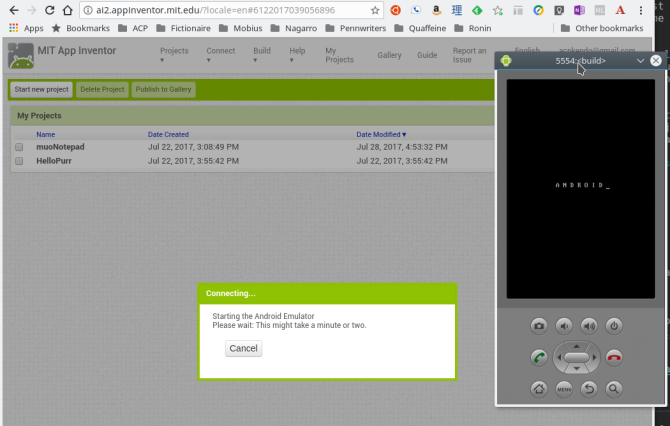
Installazione di Android Studio
Se hai intenzione di sviluppare alcuni semplici programmi, App Inventor potrebbe essere tutto ciò di cui hai bisogno. Ma dopo averlo provato per un po ', potresti colpire un muro o potresti sapere che utilizzerai alcune funzionalità che App Inventor non supporta (come la fatturazione in-app). Per questo, devi avere Android Studio installato.
Ora l'ambiente di sviluppo ufficiale sancito da Google, Android Studio è una versione di IntelliJ IDEA IDE Java da JetBrains. Puoi scaricare una copia per il tuo sistema operativo da La pagina per gli sviluppatori Android di Google qui. Gli utenti Windows e Mac possono avviare il programma di installazione utilizzando un file EXE o un'immagine DMG Ecco come funzionano gli installatori di software su Windows, macOS e LinuxI moderni sistemi operativi offrono metodi semplici per configurare nuove applicazioni. Ma cosa succede realmente quando si esegue quell'installer o si emette quel comando? Leggi di più , rispettivamente.
Gli utenti Linux possono utilizzare il file ZIP, decomprimerlo dove preferisci ed eseguire Android Studio da lì (anche gli utenti Windows / Mac possono farlo). Altrimenti, puoi usare Ubuntu Make per scaricare e installare il pacchetto per te. Se utilizzi la versione LTS più recente (16.04 al momento della stesura di questo documento), dovrai aggiungere il Ubuntu Make PPA Che cos'è un PPA Ubuntu e perché dovrei usarne uno? [Spiegazione della tecnologia] Leggi di più al tuo sistema per ottenere l'accesso ad Android Studio:
sudo add-apt-repository ppa: ubuntu-desktop / ubuntu-makeQuindi aggiornare il sistema con quanto segue.
sudo apt updateInfine, installa Ubuntu Make con questo comando:
sudo apt installa umakeUna volta installato, puoi indirizzare Ubuntu Make per installare Android Studio per te con il seguente comando:
umake android android-studio
Dopo aver visualizzato il contratto di licenza, inizierà il download e l'installazione dell'applicazione di base. Una volta completato e avviato Android Studio, una procedura guidata ti guiderà attraverso un altro paio di passaggi.
Innanzitutto, potrai scegliere se desideri un'installazione "Standard" o qualcosa di personalizzato. Seleziona qui l'installazione standard, ti consentirà di iniziare più rapidamente.
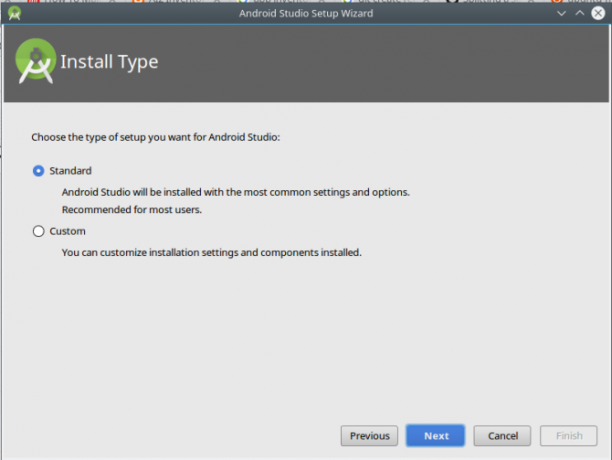
Quindi riceverai un messaggio che devi scaricare alcuni componenti aggiuntivi e probabilmente ci vorrà del tempo.
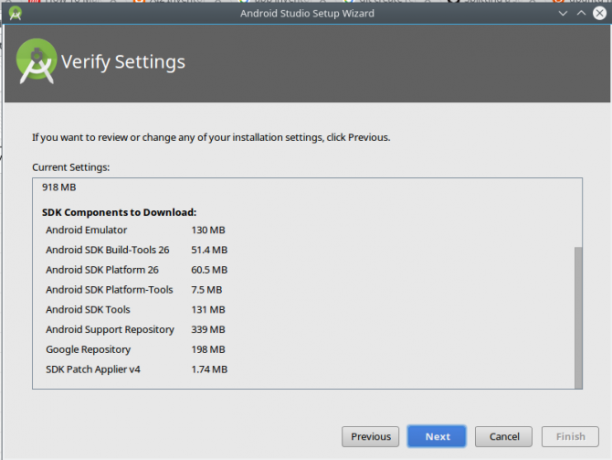
Una volta installato tutto, otterrai una piccola schermata iniziale che ti consente di creare un nuovo progetto, aprirne uno esistente o accedere alle tue impostazioni.

So che sei pronto a sporcarti le mani. Senza ulteriori indugi, costruiamo qualcosa.
Costruire un semplice blocco note Android
Dato che ci siamo (ovviamente) seduti e pensati su prima di saltare, sappiamo che la nostra app per Android sarà composta da due schermate.
Uno consentirà all'utente di "modificare ora" o uscire, e l'altro effettuerà la modifica effettiva. La prima schermata può sembrare inutile, ma può tornare utile in seguito con l'aggiunta di funzionalità. Il testo acquisito nella schermata "modifica" verrà nascosto in un file di testo semplice, perché regole di testo semplice Tutto ciò che devi sapere sui formati di file e le loro proprietàUsiamo il file di parole in modo intercambiabile: musica, immagine, foglio di calcolo, presentazione e così via. Ma cosa rende comunque un file un "file"? Proviamo a capire questa parte fondamentale dell'informatica. Leggi di più . I seguenti wireframe ci danno un buon punto di riferimento (e ci sono voluti solo 5 minuti per montare):
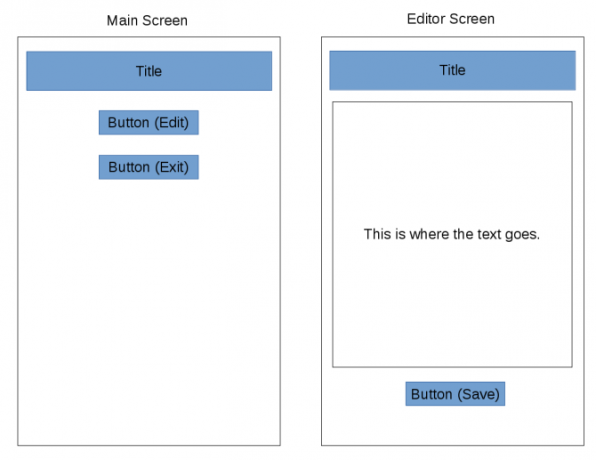
Nella sezione successiva, lo costruiremo con App Inventor del MIT.
Introduzione a MIT App Inventor
Il primo passo è creare un nuovo progetto. Accedi ad App Inventor, quindi fai clic su Inizia un nuovo progetto pulsante a sinistra (disponibile anche in progetti menù).

Avrai una finestra di dialogo per dargli un nome.

Ma ora sei passato alla vista Designer di App Inventor e c'è molto da prendere. Dedichiamo un momento a esaminare ciascuna sezione.

- La barra del titolo in alto mostra il nome del tuo progetto (muoScratchpad); ti consente di aggiungere, rimuovere e passare da una schermata all'altra dell'app (ad es. Schermata 1); e passa da App Inventor a quello progettista e blocchi viste all'estrema destra.
- Il Tavolozza a sinistra contiene tutti i controlli e i widget che utilizzerai. Sono divisi in sezioni come Interfaccia utente e Conservazione; useremo entrambi questi nella nostra app. Vedremo come Tavolozza contiene diversi oggetti nel blocchi Visualizza.
- Il Spettatore ti mostra cosa stai costruendo alla moda WYSIWYG.
- componenti è un elenco di elementi che fanno parte della schermata corrente. Man mano che aggiungi pulsanti, caselle di testo e così via, verranno visualizzati qui. Alcuni elementi "nascosti", come i riferimenti ai file, verranno mostrati anche qui, anche se in realtà non fanno parte dell'interfaccia utente.
- Il Media ti consente di caricare risorse che utilizzerai nel tuo progetto, come immagini o clip audio. (Non ne avremo bisogno.)
- Infine, il Proprietà riquadro consente di configurare il widget attualmente selezionato. Ad esempio, se stai selezionando un widget immagine, puoi modificarne l'altezza e la larghezza.
Presentazione della prima schermata: "Schermata principale"
Mettiamo insieme il layout per la schermata "principale" in Designer prima di procedere. Osservando lo schizzo, avremo bisogno di un'etichetta per il nome dell'app, una riga di testo di aiuto, un pulsante per passare alla schermata "Modifica" e un pulsante per uscire. Puoi vedere il Interfaccia utente palette contiene tutti gli elementi di cui abbiamo bisogno: due etichette, e due pulsanti. Trascinali in una colonna verticale nella parte superiore dello schermo.
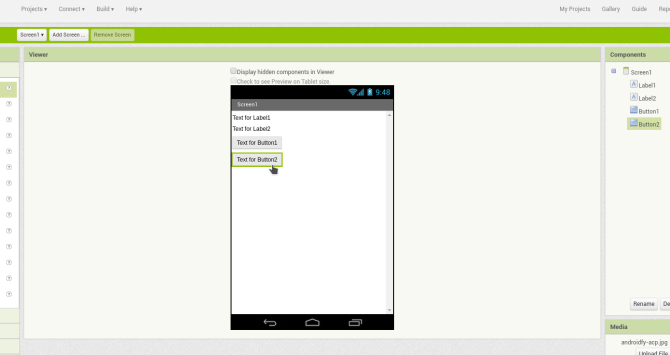
Successivamente configureremo ciascuno di essi. Per le etichette, puoi impostare elementi come quello che dovrebbe essere il testo, il colore di sfondo e l'allineamento. Centreremo entrambe le nostre etichette ma imposteremo lo sfondo del nome dell'app su nero con testo bianco.

È tempo di vedere come appare effettivamente su un dispositivo. Quando costruisci cose, fallo in piccoli passi. Non posso sottolinearlo abbastanza.

Non creare un grande elenco di cose nella tua app in una volta, perché se qualcosa si rompe, ci vuole un lungo tempo di capire perché. Se stai cercando di provare su un telefono reale, puoi avviare la tua app AI2 Companion e connetterti ad App Inventor con il codice QR o il codice di sei caratteri fornito.

Per visualizzare l'anteprima usando l'emulatore, assicurati di aver avviato il programma aiStarter sopra descritto, quindi seleziona il Emulatore elemento di nuovo dal Collegare menù. Ad ogni modo, dopo una breve pausa, dovresti vedere la tua app sollevarsi, assomigliando a qualcosa di simile a quello che hai nel Viewer (il layout effettivo potrebbe dipendere dalle dimensioni del tuo dispositivo ed emulatore).

Poiché il titolo ha un bell'aspetto, cambiamo anche il testo sugli altri e allinearli al centro (questa è una proprietà dello schermo, AlignHorizontal, non il testo / i pulsanti). Ora puoi vedere uno degli aspetti più interessanti di App Inventor: tutte le modifiche vengono apportate in tempo reale! Puoi vedere il cambio di testo, i pulsanti regolare il loro allineamento, ecc.
Rendendolo funzionale
Ora che il layout è terminato, aggiungiamo alcune funzionalità. Clicca il blocchi pulsante in alto a sinistra. Vedrai un layout simile alla vista Designer, ma avrai alcune scelte diverse disposte in categorie. Questi sono concetti di programmazione piuttosto che controlli dell'interfaccia, ma come l'altra vista, utilizzerai il trascinamento della selezione per metterli insieme come parte della tua app.

La tavolozza di sinistra contiene categorie come Controllo, Testo, e variabili nella categoria "Integrato". I blocchi in questa categoria rappresentano funzioni che succederanno in gran parte dietro le quinte, come il Matematica elementi che possono eseguire calcoli. Di seguito è riportato un elenco degli elementi nelle schermate e i blocchi disponibili qui influiranno su tali elementi. Ad esempio, facendo clic su una delle nostre etichette vengono visualizzati i blocchi che possono modificare il testo dell'etichetta, mentre i pulsanti dispongono di blocchi per definire cosa succede quando si fa clic su di essi.
Oltre alla loro categoria (rappresentata dal colore), ogni blocco ha anche una forma che rappresenta il suo scopo. Questi possono essere approssimativamente divisi come segue:
- Puoi pensare agli oggetti con un grande spazio in mezzo, come il blocco "if-then" mostrato sopra, come quelli che gestiscono eventi. Quando si verifica qualcosa all'interno dell'app, verranno eseguite le altre cose all'interno di tale spazio vuoto.
- I blocchi piatti con connettori sono una delle due cose. I primi sono dichiarazioni, che sono l'equivalente dei comandi, gli elementi che si adatteranno ai flussi sopra. Nell'esempio sopra, il fare una lista block è un'istruzione, così come è stretta applicazione.
- L'altra opzione è espressioni, che differiscono solo leggermente dalle dichiarazioni. Laddove un'affermazione potrebbe dire "imposta questo a" 42 ", un'espressione sarebbe qualcosa del tipo" aggiungi 22 a 20 e restituiscimi il risultato ". In quanto sopra, è in elenco è un'espressione che valuterà vero o falso. Le espressioni sono anche blocchi piatti, ma probabilmente hanno una linguetta sul lato sinistro e una tacca sulla destra.
- Da ultimo, valori include numeri ("17" e "42" sopra), stringhe di testo ("Cosa 1" e "Cosa 2") o vero / falso. Di solito hanno una scheda solo a sinistra, in quanto sono qualcosa che fornisci a una dichiarazione o espressione.
Puoi certamente passare attraverso tutto il guide ed esercitazioni su App Inventor. Tuttavia, è progettato per te solo per iniziare a fare clic in giro e (letteralmente) vedere cosa si adatta. Nella nostra pagina iniziale, abbiamo due elementi che richiedono attenzione (i Pulsanti), quindi vediamo cosa possiamo escogitare. Uno di questi (Button2) chiuderà l'app quando si fa clic. Dal momento che questa è un'interazione con il pulsante. Siamo in grado di verificare la presenza di blocchi di pulsanti e di trovarne uno che inizia con quando Button2.click (o quando si fa clic sul pulsante 1). Questo è esattamente ciò che vogliamo, quindi lo trascineremo sul Visualizzatore.
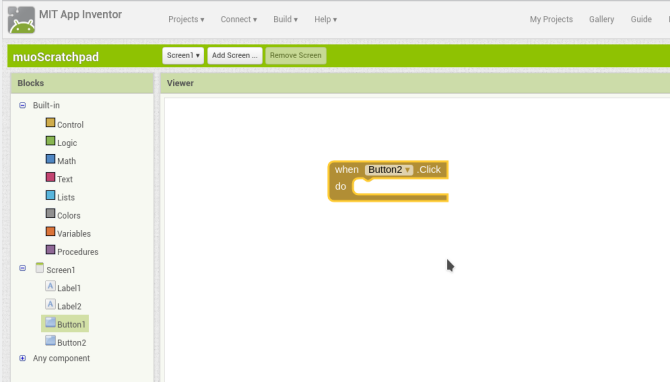
Ora quando si fa clic, vogliamo che l'app si chiuda, il che suona come una funzione di flusso generale dell'app. Dare una sbirciatina nel Integrato> Controllo sezione, in effetti vediamo a stretta applicazione Bloccare. E trascinandolo nello spazio nel primo blocco, scatta in posizione. Successo!

Ora quando fai clic sul pulsante, l'app si chiuderà. Proviamolo nell'emulatore. Ci mostra un errore che la chiusura dell'app non è supportata nell'ambiente di sviluppo, ma vedere questo significa che funziona!

Creazione della seconda schermata: schermata dell'editor
Ora rivolgiamo la nostra attenzione a Button1.
Questo dovrebbe aprire il nostro editor, quindi è meglio assicurarsi che l'editor esista! Torniamo al Designer e creiamo una nuova schermata con la stessa etichetta della prima schermata, a Casella di testo (impostato su "riempi genitore" per Larghezza, 50% per Altezza, e con multilinea abilitato) per contenere i nostri contenuti e un altro pulsante (etichettato "<< Salva"). Ora controlla quel layout nell'emulatore!

Prima di andare avanti, sappiamo che vorremmo riporre il contenuto dal TextBox, che sembra Conservazione. Abbastanza sicuro, ci sono un paio di opzioni lì dentro.
Di questi, File è il più semplice e, poiché vogliamo un testo semplice, andrà bene. Quando lo inserisci nel Visualizzatore, noterai che non viene visualizzato. File è un non visibile componente, in quanto funziona in background per salvare il contenuto in un file sul dispositivo. Il testo di aiuto ti dà un'idea di come funziona, ma se vuoi che questi elementi siano visibili, controlla semplicemente Visualizza i componenti nascosti nel Visualizzatore casella di controllo.

Passa ora alla vista Blocchi: è tempo di programmare. L'unico comportamento di cui abbiamo bisogno è quando si fa clic sul pulsante "<< Salva", quindi prenderemo il nostro quando Button1.click Bloccare. Ecco dove App Inventor inizia davvero a brillare.
Innanzitutto, salveremo il contenuto di TextBox afferrando il chiama File1.saveFile bloccare e fornendogli il testo che vogliamo (usando TextBox1’s TextBox1.Text, che recupera il suo contenuto) e un file per memorizzarlo (basta fornire un percorso e il nome del file con un blocco di testo: l'app creerà il file per te se non esiste).
Configuriamo anche lo schermo per caricare il contenuto di questo file quando si apre (Editor> quando Editor.initialize Bloccare). Dovrebbe chiama File1.ReadFrom che indica il nostro nome file. Possiamo catturare il risultato della lettura del file di testo usando File> quando File1.GotText, assegnare quel contenuto a TextBox usando il TextBox> imposta TextBox. Testo a bloccare e consegnarlo al file ottenere testo valore. Infine, dopo il salvataggio, vogliamo che un clic di Button1 ci riporti alla schermata principale (a chiudi schermo Bloccare).
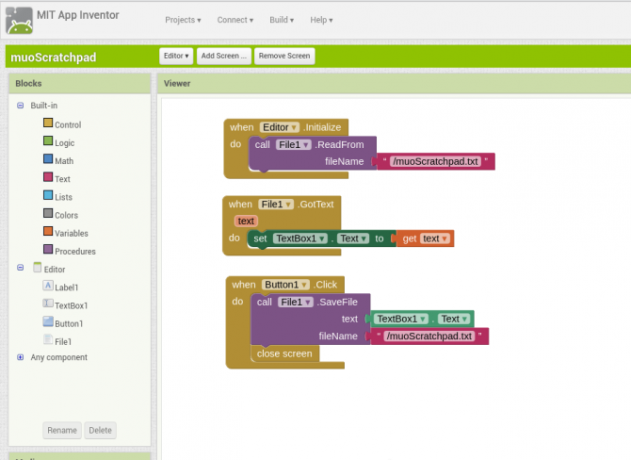
L'ultimo passo è tornare alla schermata principale e programmare il primo pulsante. Vogliamo che ci invii alla schermata dell'Editor, che è un gioco da ragazzi con il Controllo> apre un'altra schermata blocco, specificando "Editor".
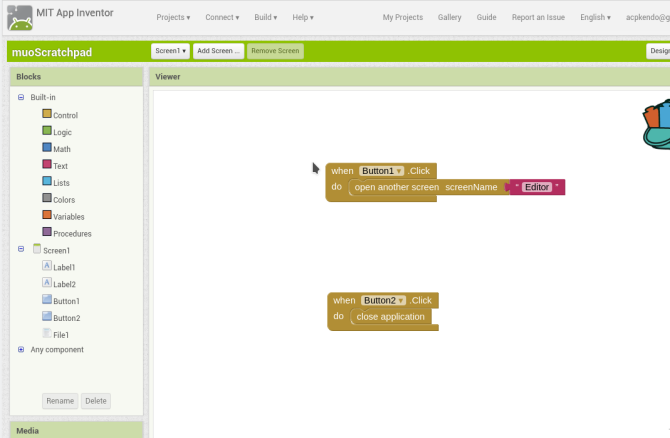
Quello che viene dopo?
Ora che hai qualcosa che funziona, cosa viene dopo? Per migliorarlo ovviamente! App Inventor ti dà accesso a una vasta gamma di funzionalità Android. Oltre alle semplici schermate che abbiamo appena creato, puoi aggiungere funzionalità alla tua app come riproduzione multimediale, invio di testi o persino una visualizzazione web live.
Uno dei primi miglioramenti che mi viene in mente è la possibilità di selezionare tra più file. Ma un veloce ricerca Internet rivela che questo richiede un hackery supremo in App Inventor. Se vogliamo questa funzione, dovremo scavare in Java e nell'ambiente Android Studio.
Sviluppo in Java con Android Studio
Le sezioni seguenti descriveranno - a un livello molto elevato - lo sviluppo della nostra app per scratchpad in Java. Vale la pena ripeterlo di nuovo: mentre può pagare grandi dividendi lungo la strada, l'apprendimento di Java e Android Studio richiede un significativo investimento di tempo.
Quindi non ci saranno tante spiegazioni su cosa significa il codice sotto, né dovresti preoccupartene molto. Insegnare a Java va oltre lo scopo di questo articolo. Cosa noi andrà bene viene esaminato quanto il codice Java sia vicino alle cose che abbiamo già creato in App Inventor.
Inizia avviando Android Studio e seleziona il Avvia il nuovo progetto Android Studio articolo. Verrai guidato attraverso un mago che chiede un paio di cose. La prima schermata richiede un nome per la tua app, il tuo dominio (questo è importante se ti invii all'app store, ma non se stai solo sviluppando per te) e una directory per il progetto.

Nella schermata successiva, imposterai la versione di Android Una guida rapida alle versioni e agli aggiornamenti di Android [Android]Se qualcuno ti dice che stanno usando Android, non stanno dicendo quanto pensi. A differenza dei principali sistemi operativi per computer, Android è un ampio sistema operativo che copre numerose versioni e piattaforme. Se vuoi ... Leggi di più mirare. La selezione di una versione più recente ti permetterà di includere le nuove funzionalità della piattaforma, ma potrebbe escludere alcuni utenti i cui dispositivi non sono attuali. Questa è un'app semplice, quindi possiamo restare con Ice Cream Sandwich.
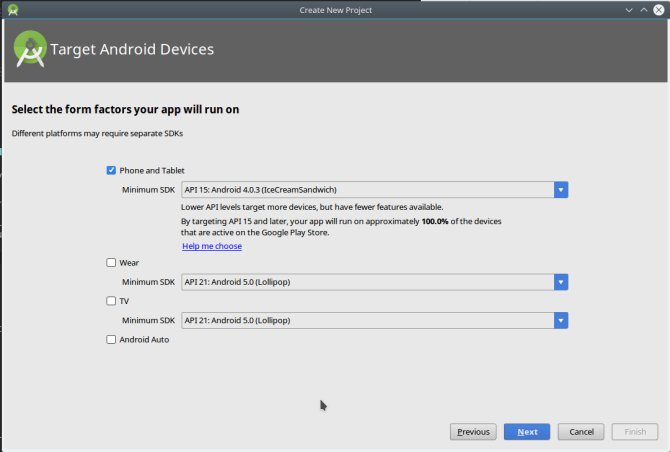
Successivamente selezioneremo il valore predefinito Attività per la nostra app. Le attività sono un concetto chiave nello sviluppo di Android, ma per i nostri scopi possiamo definirle come schermi. Android Studio ha un numero tra cui puoi selezionare, ma inizieremo con uno vuoto e lo costruiremo da soli. Lo schermo dopo ti consente di dargli un nome.
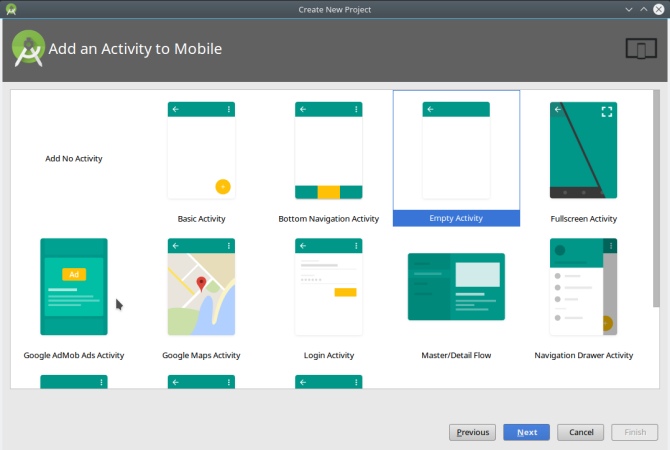
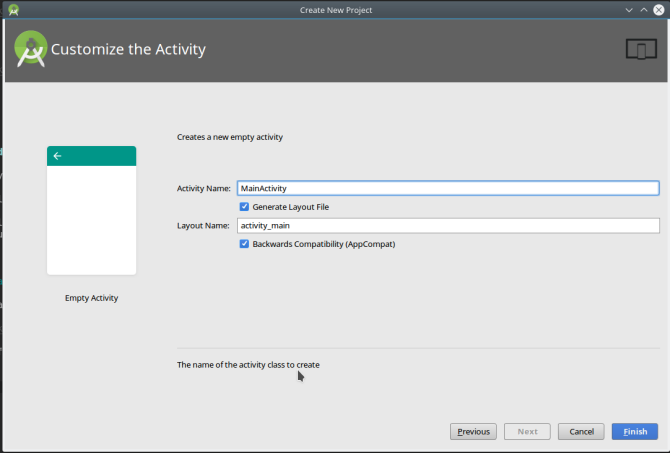
Una volta avviato il nuovo progetto, prenditi un momento per conoscere Android Studio.

- La barra degli strumenti superiore ha pulsanti per un'ampia varietà di funzioni. Quello che è più importante per noi è il Correre pulsante, che costruirà l'app e la lancerà nell'emulatore. (Vai avanti e provalo, si costruirà perfettamente.) Ce ne sono altri come Salva e Trova, ma funzionano tramite le scorciatoie da tastiera a cui siamo tutti abituati (rispettivamente Ctrl + S e Ctrl + F).
- La mano sinistra Progetto riquadro mostra il contenuto del tuo progetto. È possibile fare doppio clic su questi per aprirli per la modifica.
- La regione centrale è il tuo editor. A seconda di ciò che stai modificando, questo può essere basato su testo o grafico, come vedremo tra poco. Questo può visualizzare anche altri riquadri, ad esempio un riquadro Proprietà a destra (di nuovo, come App Inventor).
- I bordi destro e inferiore hanno una selezione di altri strumenti che verranno visualizzati come riquadri quando selezionati. Ci sono cose come un terminale per l'esecuzione di programmi da riga di comando e controllo della versione, ma la maggior parte di questi non sono importanti per un semplice programma.
Porting della schermata principale su Java
Inizieremo ricostruendo lo scratchpad in Java. Guardando la nostra app precedente, possiamo vedere che per la prima schermata, abbiamo bisogno di un'etichetta e due pulsanti.
Negli anni passati, la creazione di un'interfaccia utente su Android era un processo scrupoloso che coinvolge XML fatto a mano. Oggi lo fai graficamente, proprio come in App Inventor. Ciascuna delle nostre attività avrà un file di layout (fatto in XML) e un file di codice (JAVA).
Fai clic sulla scheda "main_activity.xml" e vedrai la schermata di seguito (molto simile a quella di Designer). Possiamo usarlo per trascinare e rilasciare i nostri controlli: a TextView (come un'etichetta) e due pulsanti.
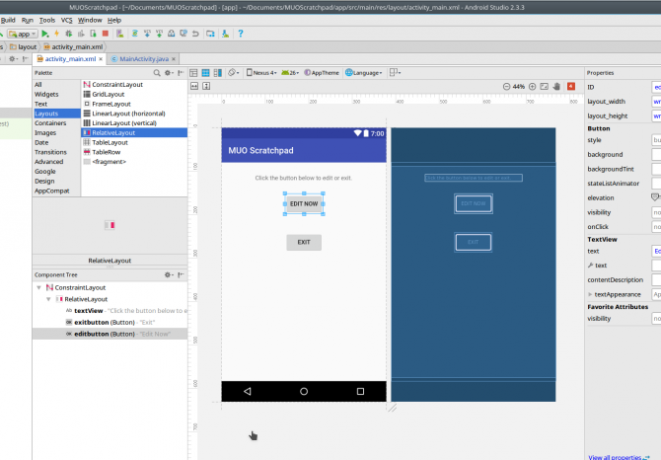
Colleghiamo il Uscita pulsante. Dobbiamo creare un pulsante nel codice e graficamente, a differenza di App Inventor che gestisce tale contabilità per noi.
Ma piace AI, l'API Java di Android utilizza il concetto di "onClickListner". Reagisce quando un utente fa clic su un pulsante, proprio come il nostro vecchio amico, il blocco "when Button1.click". Useremo il metodo "finish ()" in modo che quando l'utente fa clic, l'app verrà chiusa (ricordati, prova questo nell'emulatore quando hai finito).

Aggiunta della schermata dell'editor
Ora che possiamo chiudere l'app, rintracceremo i nostri passi. Prima di collegare il pulsante "Modifica", creiamo l'attività dell'editor (schermata). Fare clic con il tasto destro in Progetto riquadro e selezionare Nuovo> Attività> Attività vuota e chiamalo "EditorActivity" per creare la nuova schermata.

Quindi creiamo il layout dell'Editor con un EditTextBox (dove andrà il testo) e un pulsante. Aggiusta il Proprietà di ciascuno di tuo gradimento.
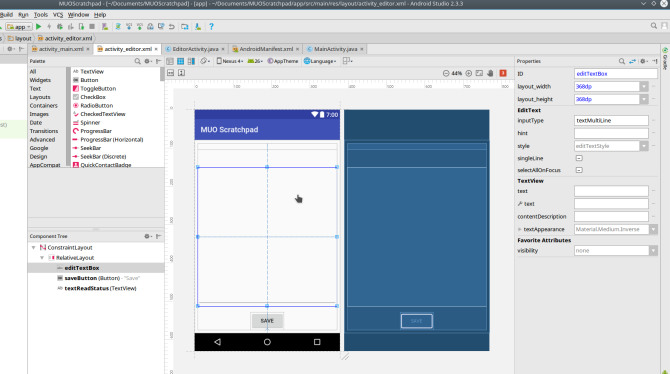
Ora passa al file EditorActivity.java. Codificheremo alcune funzioni simili a quelle che abbiamo fatto in App Inventor.
Uno creerà il file per memorizzare il nostro testo se non esiste, o se ne leggerà il contenuto. Un paio di righe creeranno il file EditTextBox e carica il nostro testo al suo interno. Infine, un po 'più di codice creerà il pulsante e il suo onClickListener (che salverà il testo nel file, quindi chiuderà l'attività).

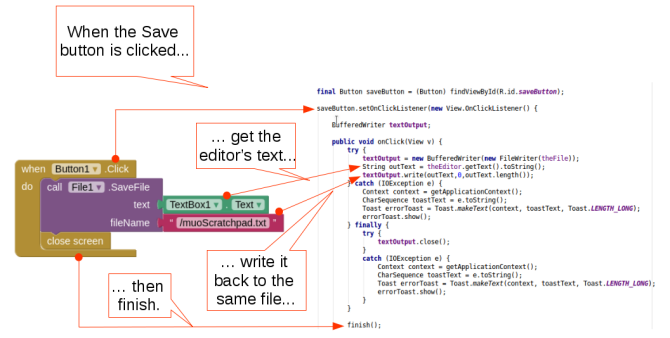
Ora quando lo eseguiamo nell'emulatore, vedremo quanto segue:
- Prima di eseguire, non esiste alcuna cartella in "/ storage / emulato / 0 / Android / data / [nome dominio e progetto] / file", che è la directory standard per i dati specifici dell'app.
- Al primo avvio, la schermata principale apparirà come previsto. Ancora nessuna directory come sopra, né il nostro file scratchpad.
- Facendo clic su modificare pulsante, viene creata la directory, così come il file.
- Al clic Salva, qualsiasi testo inserito verrà salvato nel file. Puoi confermare aprendo il file in un editor di testo.
- Al clic modificare di nuovo, vedrai il contenuto precedente. Modificandolo e facendo clic Salva lo memorizzerà e facendo clic modificare di nuovo lo ricorderà. E così via.
- Al clic Uscita, l'app finirà.
Miglioramento dell'app: selezionare il file di archiviazione
Ora abbiamo una versione funzionante del nostro scratchpad App Inventor originale. Ma l'abbiamo portato su Java per migliorarlo. Includiamo la possibilità di selezionare tra più file in quella directory standard. Una volta che lo facciamo, lo renderemo davvero più un bloc notes non solo uno scratchpad, quindi creeremo una copia del progetto corrente usando le istruzioni qui.
Abbiamo utilizzato un intento Android per chiamare la nostra attività Editor da quella principale, ma sono anche un modo conveniente per chiamare altre applicazioni. Aggiungendo un paio di righe di codice, il nostro intento invierà una richiesta per applicazioni di gestione file I 7 migliori esploratori di file gratuiti per AndroidCi sono un sacco di app per la gestione dei file e l'esplorazione dei file disponibili per Android, ma queste sono le migliori. Leggi di più per rispondere. Ciò significa che possiamo rimuovere una buona parte del codice controllando la creazione del file, poiché Intent ci consentirà solo di sfogliare / selezionare quello esistente. Alla fine, la nostra attività di editor rimane esattamente la stessa.
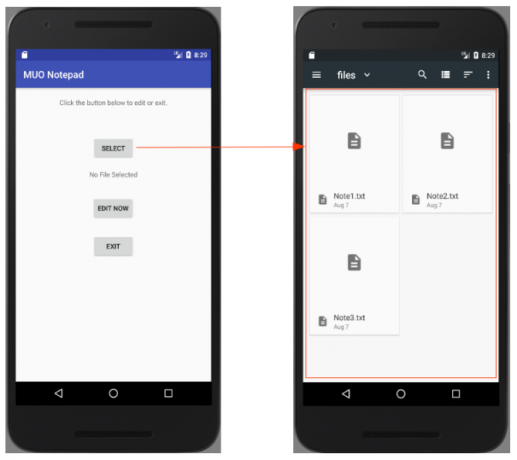
Ottenere la nostra intenzione di restituirci una stringa (oggetto di testo Java) che possiamo inserire nel nostro intento è stata una sfida. Fortunatamente, quando si tratta di domande di programmazione, Internet è tuo amico. UN ricerca rapida ci offre un paio di opzioni, incluso il codice che possiamo incollare nella nostra app.


E con questa piccola modifica e un po 'di codice preso in prestito, possiamo utilizzare un'applicazione browser / gestore file sul dispositivo per selezionare il file per l'archiviazione dei nostri contenuti. Ora che siamo in "modalità di miglioramento", è facile trovare un paio di miglioramenti più utili:
- Noi possiamo scegliere tra i file esistenti, ma per il momento, abbiamo rimosso la nostra struttura per creare loro. Avremo bisogno di una funzione per l'utente di fornire un nome file, quindi creare e selezionare quel file.
- Potrebbe essere utile far rispondere la nostra app alle richieste "Condividi", in modo da poter condividere un URL dal browser e aggiungerlo a uno dei file delle note.
- Qui abbiamo a che fare con il testo normale, ma i contenuti più ricchi di immagini e / o formattazione sono piuttosto standard in questi tipi di app.
Con la possibilità di attingere a Java, le possibilità sono infinite!
Distribuire la tua app
Ora che la tua app è completa, la prima domanda che ti devi porre è se desideri distribuirla affatto! Forse hai creato qualcosa di così personale e personalizzato da sembrare che non sarebbe adatto a nessun altro. Ma ti esorto a non pensare in quel modo. Probabilmente sarai sorpreso di quanto sia utile per gli altri; se non altro, è almeno un'esperienza di apprendimento che mostra cosa può fare un nuovo programmatore.
Ma anche se decidi di mantenere la tua nuova creazione per te, avrai comunque bisogno di alcuni dei passaggi seguenti per installarla sul tuo dispositivo. Quindi impariamo come impacchettare la tua app per condividerla in forma di codice sorgente e un pacchetto installabile.
Distribuzione del codice sorgente
Indipendentemente dal metodo che hai utilizzato fino a questo punto, hai modificato il codice soure lungo il percorso.
Mentre App Inventor fa un buon lavoro nel nascondere il codice effettivo dietro le quinte, i blocchi e i widget dell'interfaccia utente che hai spostato rappresentano tutti il codice. E il codice sorgente è un modo perfettamente valido di distribuire software, come può ben testimoniare la comunità open source. Questo è anche un ottimo modo per coinvolgere gli altri nella tua applicazione, in quanto possono prendere ciò che hai fatto e costruirci sopra.
Otterremo il codice sorgente da entrambi gli ambienti in un formato strutturato. Quindi qualcuno (incluso noi stessi) può facilmente reimportarlo nello stesso programma e metterlo in funzione rapidamente.
Esportazione della fonte da App Inventor
Per esportare da App Inventor, si tratta semplicemente di aprire il tuo progetto, quindi da progetti menu, selezionare il Esporta il progetto selezionato (.aia) sul mio computer.
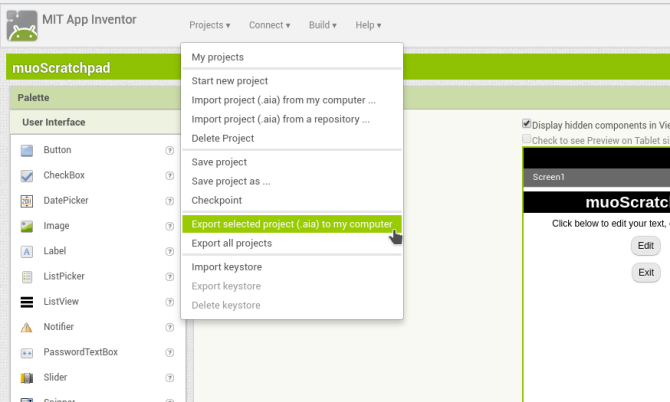
Questo scaricherà il suddetto file .AIA (presumibilmente "App Inventor Archive"). Ma questo è in realtà un file ZIP; prova ad aprirlo nel tuo gestore archivi preferito per controllarne il contenuto.

Si noti che il contenuto di appinventor / ai_ [ID utente] / [nome progetto] la cartella è un file SCM e BKY. Questa non è la fonte JAVA che abbiamo visto in Android Studio, quindi non sarai in grado di aprirli in nessun vecchio ambiente di sviluppo e compilarli. Tuttavia, tu (o qualcun altro) puoi reimportarli in App Inventor.

Sorgente di archiviazione da Android Studio
Distribuire il tuo progetto Android Studio in un formato di archivio è facile come comprimere la cartella del progetto. Quindi spostalo in una nuova posizione e aprilo dal solito File> Apri voce nel menu principale.
Android Studio leggerà le impostazioni del tuo progetto (workspace.xml) e tutto dovrebbe essere come prima.
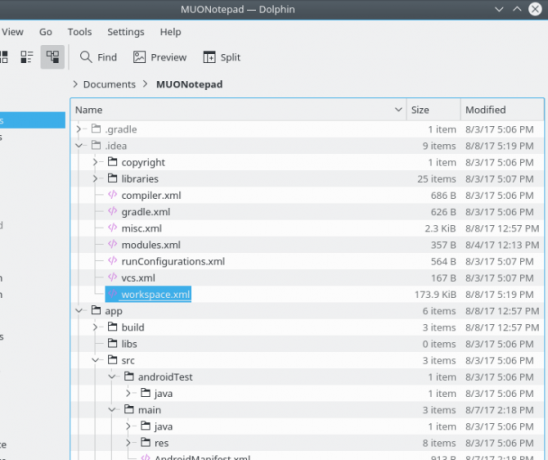
Vale la pena notare che l'archiviazione dell'intera cartella volontà includi alcune cruft, in particolare i file dell'ultima build del tuo programma.
Questi verranno cancellati e rigenerati durante la prossima build, quindi non sono necessari per mantenere l'integrità del tuo progetto. Ma non fanno neanche male, ed è più facile (specialmente per gli sviluppatori principianti) non iniziare a pensare a quali cartelle dovrebbero venire e quali no. Meglio prendere l'intera cosa piuttosto che perdere qualcosa di cui hai bisogno in seguito.
Distribuzione di pacchetti Android
Se vuoi dare una copia della tua app a qualcuno solo per provarla, un file APK è la soluzione migliore. Il formato del pacchetto Android standard dovrebbe essere familiare a coloro che sono usciti dal Play Store per ottenere il software.
Ottenere questi è facile come archiviare la fonte in entrambi i programmi. Quindi puoi pubblicarlo su un sito Web (come F-Droid) o consegnarlo ad alcune persone amichevoli per ottenere il loro feedback. Questo rende un ottimo beta test per le app che intendi vendere in seguito.
Creazione di un APK in App Inventor
Vai al Costruire menu e selezionare il App (salva .apk sul mio computer) articolo. L'app inizierà la compilazione (evidenziata da una barra di avanzamento) e una volta completata, verrà visualizzata una finestra di dialogo per salvare il file APK. Ora puoi copiarlo e inviarlo al contenuto del tuo cuore.

Per installare l'app, gli utenti dovranno consentire l'installazione di software di terze parti nelle impostazioni del dispositivo come descritto qui È sicuro installare app Android da fonti sconosciute?Google Play Store non è la tua unica fonte di app, ma è sicuro cercare altrove? Leggi di più .
Costruire un APK in Android Studio
Costruire un pacchetto Android è altrettanto facile in Android Studio. Sotto il Costruire menu, selezionare Crea APK. Una volta completata la compilazione, un messaggio di notifica ti fornirà un collegamento alla cartella sul tuo computer contenente l'app.

Distribuzione di Google Play
La configurazione come sviluppatore di Google è un po 'un processo. Anche se dovresti assolutamente prenderlo in considerazione una volta che hai qualche esperienza alle spalle, non è qualcosa che devi affrontare subito.
Prima di tutto, ha una quota di registrazione di $ 25. Ha anche una serie di dettagli tecnici che sono in qualche modo difficili da modificare in un secondo momento. Ad esempio, dovrai generare una chiave crittografica per firmare le tue app e, se la perdi, non sarai in grado di aggiornare l'app.
Ma a un livello elevato, ci sono tre processi principali che devi eseguire per portare la tua app nel Play Store:
- Registrati come sviluppatore: Puoi impostare il tuo profilo di sviluppatore (basato su un account Google) su questa pagina. La procedura guidata ti guida attraverso un processo di registrazione abbastanza semplice, che include la suddetta tassa di $ 25.
- Prepara l'app per lo store: Anche le versioni dell'emulatore dell'app che hai testato debug versioni. Ciò significa che hanno un sacco di codice aggiuntivo relativo alla risoluzione dei problemi e alla registrazione che non è necessario e che possono persino rappresentare un problema di privacy. Prima di pubblicare nello Store, dovrai produrre un versione di rilascio seguendo questi passaggi. Ciò include la firma della tua app con la chiave crittografica menzionata in precedenza.
- Configura la tua infrastruttura: Dovrai anche configurare la pagina Store per la tua app. Google fornisce un elenco di consigli per l'impostazione di un elenco che ti consentirà di installare (e vendite!). La tua infrastruttura può includere anche server con cui la tua app si sincronizzerà.
- Da ultimo, se vuoi essere pagato, avrai bisogno di un profilo di pagamento. Questo è uno di quelli una volta-and-done dettagli, quindi assicurati di sapere come tutto andrà bene insieme prima di andare avanti.
Riepilogo e lezioni apprese
Siamo arrivati alla fine della guida. Spero che questo abbia suscitato il tuo interesse nello sviluppo di Android e ti abbia dato qualche motivazione per prendere la tua idea e svilupparla effettivamente. Ma prima di abbassare la testa e iniziare a costruire, guardiamo indietro ad alcune delle lezioni chiave che abbiamo imparato nelle sezioni precedenti.
- Abbiamo guardato due percorsi per creare la tua app: build point-and-click e codifica da zero in Java. Il primo ha una curva di apprendimento più bassa e offre un assortimento equo (ma ancora limitato) di funzionalità. Il secondo ti consente di creare qualsiasi cosa tu possa pensare e offre vantaggi oltre allo sviluppo di Android, ma ci vuole più tempo per imparare.
- Mentre ognuno ha i suoi pro e contro, puoi usare entrambi i percorsi! Gli ambienti punta e clicca offrono una rapida inversione di tendenza per prototipare la tua app, mentre la seconda ti consente di ricostruirla per un miglioramento a lungo termine.
- Mentre sei tentato di iniziare subito a lavorare sull'app stessa, sarai molto felice in seguito se ti prendi del tempo per progetta la tua app, compresi schizzi dell'interfaccia e / o documentazione informale sulle sue funzioni. Questo può anche aiutarti a determinare se uno o entrambi i metodi sopra sono buone opzioni.
- Un modo semplice per iniziare a sviluppare è disporre gli elementi dell'interfaccia utente, quindi "collegarli" programmandone la funzionalità. Mentre gli sviluppatori esperti possono iniziare a codificare componenti "in background", per i neofiti, aiuta a essere in grado di visualizzare tutto.
- Quando ti immergi nel codice, non aver paura di cercare risposte sul Web. Eseguendo una ricerca su Google con un paio di parole chiave e "esempio di codice" alla fine otterrai buoni risultati.
- Mentre stai costruendo, testa il tuo lavoro un po 'alla volta. Altrimenti sarà molto difficile determinare quali delle ultime due ore di azione hanno interrotto la tua app.
Con questi in mente, entra e inizia a realizzare i tuoi sogni di sviluppo di app. E se decidi di sporcarti le mani, facci sapere come va nei commenti (ad ogni modo amiamo i collegamenti agli screenshot). Felice costruzione!
Aaron è stato al gomito tecnologico come analista aziendale e project manager per quindici anni, ed è stato un fedele utente di Ubuntu per quasi tutto il tempo (dal Breezy Badger). I suoi interessi includono open source, applicazioni per piccole imprese, integrazione di Linux e Android e informatica in modalità testo normale.


